Как настроить AdGuard DNS в Windows 11/10 для удаления рекламы
Реклама – это то, что мы все ненавидим. Они не только раздражают и портят наш опыт просмотра, но и замедляют работу наших компьютеров. Если вы какое-то время пользуетесь браузером Chrome, возможно, вы знаете о расширениях для блокировки рекламы. С помощью блокировщиков рекламы можно легко заблокировать рекламу в веб-браузере.
Однако что, если я скажу вам, что в Windows 10 можно установить общесистемный блокировщик рекламы? На самом деле это возможно, но вам необходимо настроить собственный DNS. Итак, в этой статье мы собираемся поделиться рабочим методом удаления рекламы из всех ваших приложений Windows, веб-сайтов, игр и т. д.
Чтобы удалить рекламу в Windows 10, мы будем использовать AdGuard DNS. Итак, давайте разберем все, что касается AdGuard DNS.
Что такое AdGuard DNS?
Программы для Windows, мобильные приложения, игры - ВСЁ БЕСПЛАТНО, в нашем закрытом телеграмм канале - Подписывайтесь:)
АдГуард DNS это надежный способ заблокировать рекламу в операционной системе Windows. Хорошо, что AdGuard DNS совершенно бесплатен и прост в использовании. Вам даже не понадобится устанавливать какой-либо DNS-клиент, чтобы устранить рекламу.
Любой, кто заботится о конфиденциальности, может использовать AdGuard DNS, поскольку он защищает личные данные. Он удаляет все системы отслеживания и аналитики с веб-сайтов, которые вы посещаете.. Давайте рассмотрим некоторые ключевые функции AdGuard DNS.
Возможности AdGuard DNS
В отличие от любого другого общедоступного DNS, AdGuard предлагает больше функций и возможностей. Итак, давайте рассмотрим некоторые ключевые функции AdGuard DNS.
- Блокируйте рекламу повсюду, включая приложения, браузеры, игры, веб-сайты и т. д.
- Он удаляет с веб-сайтов онлайн-трекеры и системы аналитики.
- Функция семейной защиты блокирует все сайты для взрослых.
- AdGuard не требует установки и его можно использовать совершенно бесплатно.
Как настроить и использовать DNS-сервер AdGuard
Что ж, установка будет простой. Просто выполните несколько простых шагов, чтобы настроить DNS-сервер AdGuard в Windows 10.
1. Прежде всего нажмите на кнопку Настройки.

2. Теперь нажмите на Сеть и Интернет вариант.
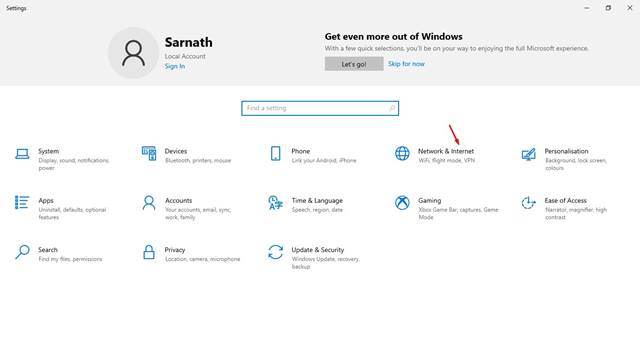
3. Прокрутите вниз и нажмите кнопку Изменение параметров адаптера.
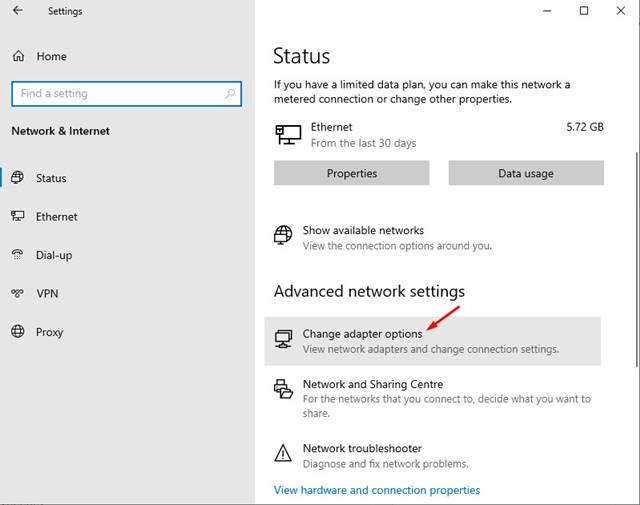
4. Щелкните правой кнопкой мыши активное соединение и выберите Характеристики.
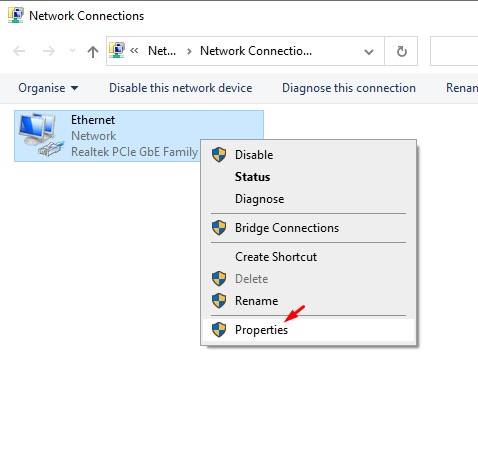
5. Найдите Интернет-протокол версии 4 (TCP/IP) и нажмите Характеристики.
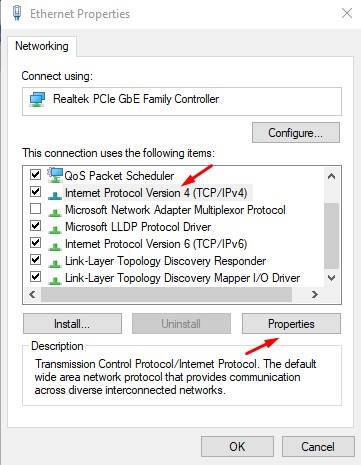
6. Теперь используйте следующие адреса DNS-серверов:
Чтобы заблокировать рекламу:
94.140.14.14 94.140.15.15
Чтобы заблокировать сайты для взрослых:
94.140.14.15 94.140.15.16
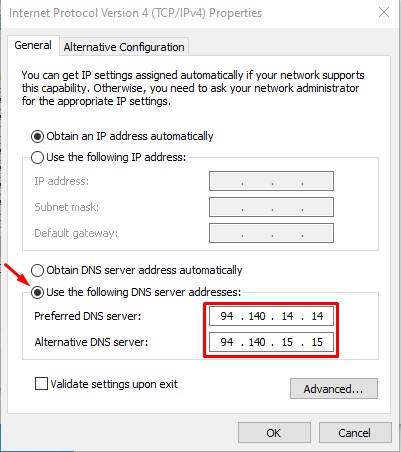
7. После завершения нажмите кнопку ХОРОШО кнопка.
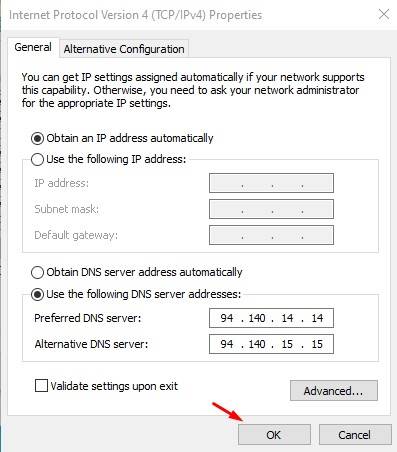
Вот и все! Вы сделали. Теперь просто просмотрите веб-страницы, и вы больше не увидите никакой рекламы.
Итак, эта статья посвящена тому, как настроить AdGuard DNS в Windows 10. AdGuard DNS работает на общесистемном уровне; следовательно, он удаляет рекламу из приложений, игр, веб-браузеров и т. д. Надеюсь, эта статья вам помогла! Пожалуйста, поделитесь им также со своими друзьями.
Программы для Windows, мобильные приложения, игры - ВСЁ БЕСПЛАТНО, в нашем закрытом телеграмм канале - Подписывайтесь:)






